So senden Sie eine Audio-Nachricht, wenn Sie eine Nachricht auf Ihrer Apple Watch diktieren
Das Schreiben oder Schreiben einer Textnachricht von Ihrer Apple Watch aus kann schwierig sein (auf einem iPad ist dies jedoch nicht allzu schwierig). Daher vermeiden Sie möglicherweise das Senden von Nachrichten vom Gerät. Es gibt jedoch eine Alternative, mit der Sie Ihre beabsichtigte Nachricht in die Uhr sprechen können.
Wenn Sie diese Funktion bereits verwendet haben, wurde die Nachricht wahrscheinlich in Text übersetzt und Sie senden tatsächlich eine Abschrift Ihrer gesprochenen Nachricht. Wenn Sie jedoch feststellen, dass dieses Transkript ungenau ist, oder wenn Sie stattdessen lieber Audio-Nachrichten senden möchten, können Sie dieses Verhalten ändern. In unserem folgenden Tutorial erfahren Sie, wie Sie die Art und Weise ändern, in der Ihre Apple Watch diktierte Nachrichten verarbeitet.
So wechseln Sie von Transcript zu Audio für Nachrichten auf der Apple Watch
Die Schritte in diesem Artikel wurden auf einer Apple Watch mit WatchOS 4.2.3 ausgeführt. Dadurch wird das Verhalten Ihrer Uhr so geändert, dass Ihre diktierten Nachrichten als Audioclip anstelle einer Abschrift dessen gesendet werden, was Sie in die Uhr gesprochen haben.
Tragen Sie Ihre Uhr gerne beim Schwimmen? Erfahren Sie mehr über die Apple Watch Wasserschleuse.
Schritt 1: Öffnen Sie die Watch- App auf Ihrem iPhone.
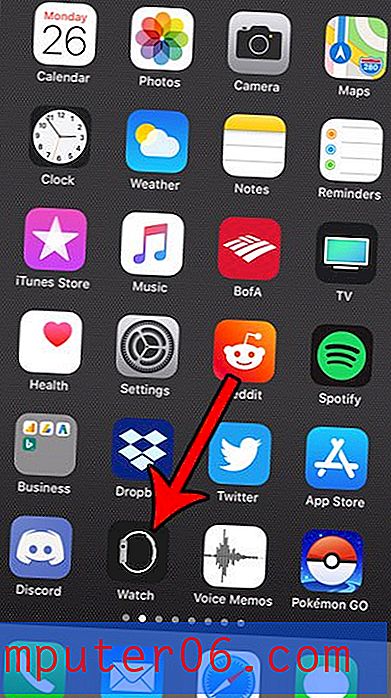
Schritt 2: Wählen Sie die Registerkarte Meine Uhr am unteren Bildschirmrand.

Schritt 3: Scrollen Sie nach unten und wählen Sie die Option Nachrichten .
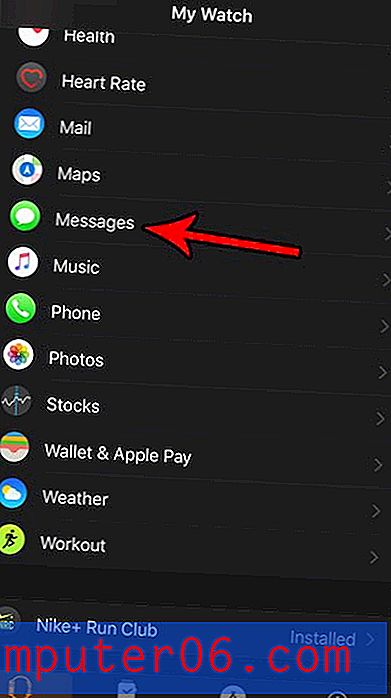
Schritt 4: Berühren Sie die Schaltfläche Diktierte Nachrichten .
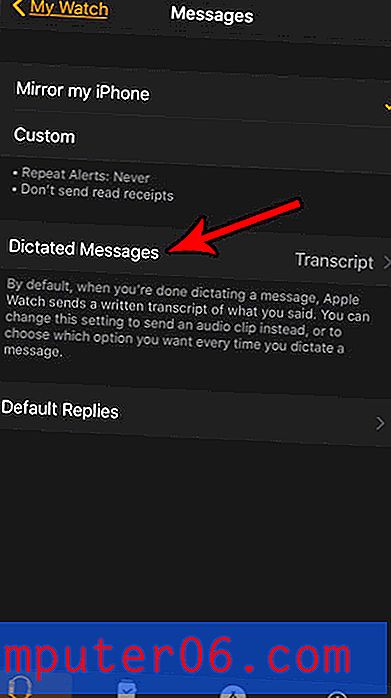
Schritt 5: Tippen Sie auf die Option Audio .
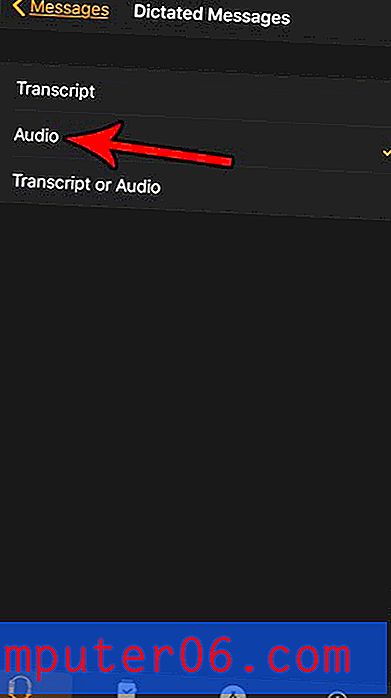
Wussten Sie, dass Ihre Apple Watch auch einen Taschenlampenmodus enthält? Finden Sie heraus, wie Sie die Taschenlampe der Uhr aktivieren können, wenn Sie diese lieber in einer dunklen Umgebung als in der Taschenlampe Ihres iPhones verwenden möchten.



